Comment réparer l'erreur Taper pour charger Snapchat
Divers / / November 28, 2021
Snapchat est rapidement devenu l'une des plateformes de médias sociaux les plus en vogue. Avec son interface utilisateur simple et facile à comprendre et son modèle attrayant à vue unique, l'application s'est présentée comme la plate-forme idéale pour les adolescents et les jeunes adultes. Cependant, de nombreux utilisateurs se sont plaints de Appuyez pour charger Problèmes de Snapchat. Dans cet article, nous allons discuter de la raison pour laquelle Snapchat ne télécharge pas les snaps et comment résoudre ce problème.

Contenu
- Comment réparer l'erreur Taper pour charger Snapchat
- Pourquoi Snapchat ne télécharge-t-il pas les snaps ?
- Méthode 1: redémarrez votre téléphone
- Méthode 2: désactiver l'économiseur de données sur Snapchat
- Méthode 3: Effacer le cache de l'application
- Méthode 4: désactiver l'optimisation de la batterie pour Snapchat
- Méthode 5: désactiver le mode économiseur de batterie
Comment réparer l'erreur Taper pour charger Snapchat
Snapchat, par défaut, téléchargements automatiques snaps, et des textes au fur et à mesure qu'ils sont reçus. Donc, tout ce que vous avez à faire est
Appuyez sur le chat pour le voir. Cependant, de nombreux utilisateurs ont été confrontés à un problème dans lequel Snapchat ne chargeait pas automatiquement les snaps. Au lieu de cela, ils doivent télécharger manuellement le chat pour le voir.Pourquoi Snapchat ne télécharge-t-il pas les snaps ?
Bien que ce problème soit principalement causé par une mauvaise connexion réseau, il peut y avoir plusieurs autres causes. Il est suggéré de vérifier dans l'application ainsi que les paramètres de l'appareil. La plupart du temps, la réponse à Pourquoi ne pas télécharger les snaps de Snapchat s'y trouve.
Télécharger Snapchat depuis Google Play Store.
Lisez ci-dessous pour lire les solutions pour corriger l'erreur Appuyez pour charger Snapchat sur les téléphones Android. Assurez-vous d'implémenter ces méthodes dans l'ordre dans lequel elles apparaissent, jusqu'à ce que vous trouviez celle qui vous convient.
Noter: Étant donné que les smartphones n'ont pas les mêmes options de paramètres et qu'ils varient d'un fabricant à l'autre, assurez-vous donc que les paramètres sont corrects avant de les modifier.
Méthode 1: redémarrez votre téléphone
Avant d'essayer autre chose ou de jouer avec vos paramètres, il serait préférable de redémarrer votre appareil. Cela permettra à l'application Snapchat de se recharger. C'est probablement le moyen le plus rapide et le plus simple de Corrigez le problème du robinet pour charger Snapchat.
Méthode 2: désactiver l'économiseur de données sur Snapchat
Snapchat utilise une option d'économiseur de données intégrée appelée Mode de voyage ou Économiseur de données, selon la version de Snapchat installée sur votre téléphone. Cette fonctionnalité permet de réduire l'utilisation des données sur l'application. ça peut être pour 3 jours, 1 semaine, ou jusqu'à ce qu'il soit éteint.
Si vous avez activé le jusqu'à ce qu'il soit éteint option, votre économiseur de données peut toujours être activé. Cela pourrait être à l'origine du problème de chargement du robinet sur Snapchat. Voici comment désactiver l'économiseur de données :
1. Ouvrez le SnapchatApplication et allez à votre Paramètres.
2. Faites défiler vers le bas et appuyez sur le Économiseur de données option, comme indiqué.

3. Décochez la case cochée Économiseur de données le tourner désactivé.

Lire aussi :Comment se faire vérifier sur Snapchat ?
Méthode 3: Effacer le cache de l'application
Vider le cache de votre application aidera à garantir que Snapchat fonctionne aussi efficacement que possible. La mémoire cache surchargée pourrait être la raison pour laquelle Snapchat ne télécharge pas de clichés ou d'histoires. La suppression de tout fichier indésirable inutile peut aider l'application à mieux fonctionner et pourrait résoudre le problème du robinet pour charger sur Snapchat.
Option 1: Effacer le cache Snapchat des paramètres de l'appareil
1. Aller à l'appareil Paramètres et ouvrir Applications et notifications.
2. Maintenant, naviguez jusqu'à Snapchat et appuyez sur Stockage et cache.
3. Enfin, appuyez sur le Vider le cache option, comme mis en évidence.

Option 2: Effacer le cache de Snapchat depuis l'application
1. Ouvrez le Snapchat application.
2. Appuyez sur Paramètres et faites défiler jusqu'à Actions de compte.
3. Ici, appuyez sur le Vider le cache option, comme mis en évidence.
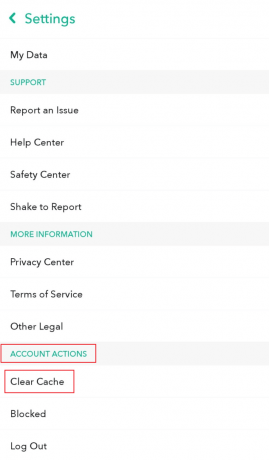
4. Confirmez la suppression dans l'invite contextuelle. Ensuite, redémarrez l'application pour vérifiez que appuyez pour charger le problème de Snapchat est résolu.
Sinon, essayez le correctif suivant.
Lire aussi: Comment supprimer des messages sur Snapchat
Méthode 4: désactiver l'optimisation de la batterie pour Snapchat
Les appareils Android offrent la possibilité d'optimiser l'utilisation de la batterie pour la plupart des applications. Lorsque l'optimisation est activée, cela met l'application en veille lorsqu'elle n'est pas utilisée, permettant ainsi au système d'exploitation Android de fonctionner plus efficacement. Cependant, cela pourrait empêcher Snapchat de télécharger automatiquement des snaps. Voici comment corriger l'erreur de tap pour charger Snapchat en désactivant l'optimisation de la batterie :
1. Allez au Paramètres application de votre téléphone.
2. Appuyez sur applications alors, Snapchat.
3. Appuyez sur Optimisation de la batterie.
4. Appuyez sur le Ne pas optimiser possibilité de le désactiver.
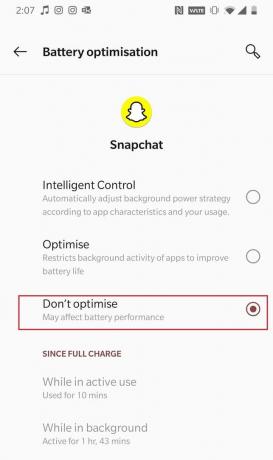
Noter: Selon votre appareil et la version d'Android OS, plusieurs options peuvent s'offrir à vous, comme indiqué ci-dessous.
Méthode 5: désactiver le mode économiseur de batterie
La plupart d'entre nous utilisons nos appareils en mode Économiseur de batterie tout au long de la journée pour tirer le meilleur parti de la batterie de l'appareil. Cependant, les modes d'économie de batterie restreignent l'utilisation des données d'une application lorsqu'elle s'exécute en arrière-plan. De toute évidence, Snapchat ne sera pas en mesure de télécharger automatiquement des clichés, ce qui vous fait vous demander pourquoi Snapchat ne télécharge pas de clichés ou d'histoires. Par conséquent, la désactivation du mode économiseur de batterie pourrait être un autre moyen simple et rapide de corriger cette erreur. Vous pouvez le faire depuis votre appareil barre d'outils déroulante directement. Ou sinon,
1. Aller à Paramètres et appuyez sur Batterie.
2. Désactivez le Économiseur de batterie option.
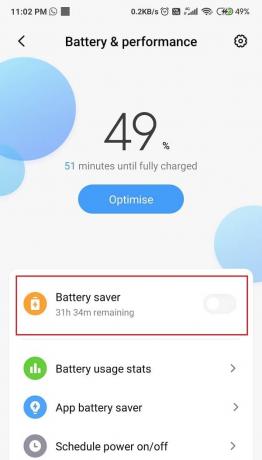
Foire aux questions (FAQ)
Q1. Comment réparez-vous le robinet pour charger le problème de Snapchat ?
Le problème du toucher pour charger peut être résolu en redémarrant votre appareil ou en désactivant les options d'économiseur de données et d'économiseur de batterie. Vous pouvez également vider le cache de l'application Snapchat, comme expliqué dans cet article.
Q2. Pourquoi mes clichés sont-ils bloqués au moment du chargement ?
Snapchat ne charge pas les snaps et reste bloqué sur Taper pour charger Snapchat. Une erreur peut se produire en raison d'une mauvaise connectivité Internet ou des paramètres de l'appareil et de l'application. Assurez-vous de désactiver l'économiseur de batterie et le mode économiseur de données sur votre téléphone.
Conseillé:
- Que signifient les chiffres sur Snapchat ?
- Que signifie Fruit sur Snapchat ?
- Comment réparer Snapchat qui ne charge pas les snaps ?
- Comment créer, enregistrer et partager vos histoires Snapchat Bitmoji
Nous espérons que vous avez pu réparer Snapchat ne chargeant pas les snaps problème avec l'aide de notre guide. Déposez vos questions ou suggestions dans la section des commentaires.



